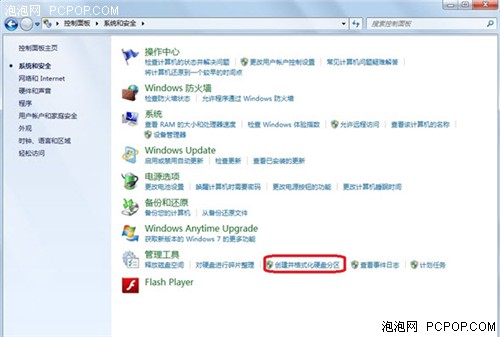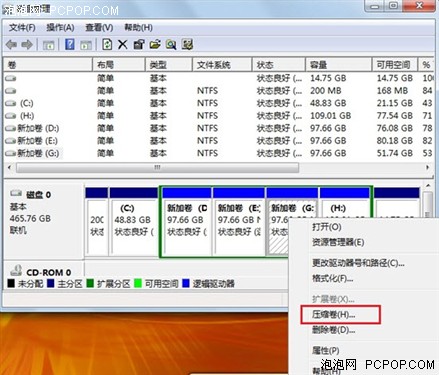XP没有!Win7革命性改进之硬盘重分区
分享
泡泡网软件频道11月2日 大家无论使用的是哪个系统,在安装系统的时候,都会给硬盘分区,我们可以根据需要把硬盘分成几个区,就是我们平时所说的C盘、D盘、E盘等盘符,但经常在使用一段时间后,发现某些常用盘的存储空间不够用了,而其他分区盘却还很空闲,出现了资源分配不均匀的情况,容易造成浪费资源等。
这在过去使用XP系统的时候真的是无能为力了,只有等下一次重装系统再把硬盘格式化后重新分区,然而在Windows7中这就变得简单了,微软对Win7做了很大的改进。我们可以在Win7系统下直接通过简单的几步就能重新分区,而且分区后不会删除任何文件,这个功能很是方便。如果Win7用户还没有发现这个好功能,那现在小编就告诉你。
首先在Win7桌面上找到开始菜单,然后打开控制面板——>系统和安全,下面有一个“创建并格式化硬盘分区”,点击打开。
然后我们看到磁盘管理对话框,很强大的Win7新功能。比如我们今天觉得G盘的空间大了点,想要腾出一部分,就在G盘上点击“压缩卷”。
然后在弹出的对话框中自定义我们要压缩的硬盘大小,这里以压缩10G的空间来给大家做一下演示。
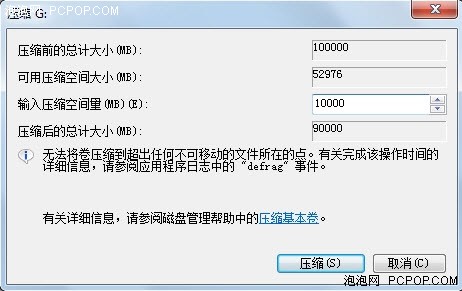
设置完成后点击“压缩”,速度很快,Win7就压缩出了一个新的分区,我们可以清楚的看到10G的有效空间已经出来了,而G盘也少了10G的空间,我们进入G盘看一下,文件一个都没有少,原来的文件都完好无损的在那里,大家可以放心吧。
0人已赞
关注我们